ソニーの「Reader PRS-T2」をいち早く使ってみた:最新電子書籍リーダーの実力は?(2/2 ページ)
カスタムビューや読書補助機能
読書中にメニューから、文字サイズの変更や、ページモード・余白・画質の調整が行える。フォントの種類や行間・文字揃えなどは変更できない。この辺りを自分で細かく調整したいユーザーには不満が残るところだろう。また、縦書き・横書きの切り替えも未対応だ。
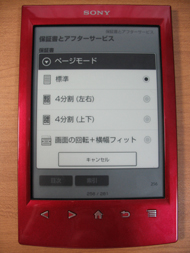

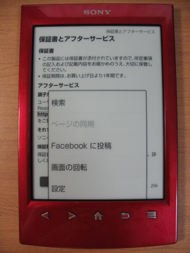 左図/PDFのページモードには、画面の回転+横幅フィット機能が追加される。中央図/画面の回転+横幅フィットをすると、左に90度回転した状態になる。右図/元へ戻す場合はページモードではなく、メニューの[その他]から[画面の回転]から
左図/PDFのページモードには、画面の回転+横幅フィット機能が追加される。中央図/画面の回転+横幅フィットをすると、左に90度回転した状態になる。右図/元へ戻す場合はページモードではなく、メニューの[その他]から[画面の回転]から読書補助機能には、しおり、ハイライト、テキストメモ・手書きメモ、EvernoteやFacebookへの送信、Wikipedia・Google・書籍内検索、辞書がある。

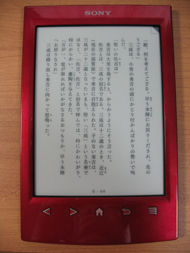
 左図/範囲選択からの手書きメモは、メニューを開き直して[メモ]→[表示]をしないと見えないが、メニューボタンからの手書きメモは、ページに直接書かれたような表示になる。ページ端にパラパラ漫画を描いて遊ぶことも可能だ。中央図/画面右上タップで、ブックマークができる。タップ&ホールド(長押し)で、ブックマークメモも残せる。右図/ハイライト・メモ・ブックマークは、[ノート一覧]から確認・移動・削除できる
左図/範囲選択からの手書きメモは、メニューを開き直して[メモ]→[表示]をしないと見えないが、メニューボタンからの手書きメモは、ページに直接書かれたような表示になる。ページ端にパラパラ漫画を描いて遊ぶことも可能だ。中央図/画面右上タップで、ブックマークができる。タップ&ホールド(長押し)で、ブックマークメモも残せる。右図/ハイライト・メモ・ブックマークは、[ノート一覧]から確認・移動・削除できる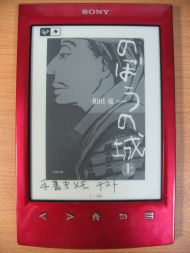

 左図/写真やイラストのページはタップ&ホールド(長押し)のオプションメニューに対応していない。つまり、辞書・ハイライト・送信・検索機能が使えない。ただし、ページに対するテキストメモ・手書きメモ・ブックマークは可能だ。中央図/ブックマークメモの入力画面。右図/ノート一覧でメニューボタンを押すと、削除メニューが表示される
左図/写真やイラストのページはタップ&ホールド(長押し)のオプションメニューに対応していない。つまり、辞書・ハイライト・送信・検索機能が使えない。ただし、ページに対するテキストメモ・手書きメモ・ブックマークは可能だ。中央図/ブックマークメモの入力画面。右図/ノート一覧でメニューボタンを押すと、削除メニューが表示されるWi-Fi設定はWPSプッシュボタン方式で楽チン
著者が個人的に嬉しかったのが、Wi-Fi設定がWPSプッシュボタン方式に対応している点。PRS-T1から引き続き搭載されている機能だが、無線ルーターのボタンを押すだけで設定完了するので非常に楽なのはよい。iPad やKobo Touch はこれに非対応のため、自動検出されるSSIDはともかく、パスワードは手入力しなければならない。ガジェットに詳しい人ならさほど苦でもないだろうが、「誰でも簡単に」設定できるようにしておくのは大切なことだと思う。


 左図/[アプリケーション]から[設定]→[ワイヤレスネットワークの設定]→[Wi-Fi設定]を開くとこの画面になる。もちろん、下に表示されている自動検出されたSSIDの一覧からタップし、パスワードを入力して設定することもできる。中央図/[WPSプッシュボタン方式による登録]をタップするとこの画面になる。無線LANルーターがWPS(Wi-Fi Protected Setup)に対応している場合は、こちらが簡単でいい。右図/無線LANルーターのボタンを押すだけで設定完了
左図/[アプリケーション]から[設定]→[ワイヤレスネットワークの設定]→[Wi-Fi設定]を開くとこの画面になる。もちろん、下に表示されている自動検出されたSSIDの一覧からタップし、パスワードを入力して設定することもできる。中央図/[WPSプッシュボタン方式による登録]をタップするとこの画面になる。無線LANルーターがWPS(Wi-Fi Protected Setup)に対応している場合は、こちらが簡単でいい。右図/無線LANルーターのボタンを押すだけで設定完了EvernoteやFacebookと連携できる!
読書補助機能のところで触れたように、PRS-T1との大きな違いとして、Evernote及びFacebookとの連携が公式にサポートされたことが挙げられる。Evernote連携を使うと、文章の一部をクリップできるほか、PCでクリップしたデータをダウンロードしそのまま端末で読むことができる。Facebook連携は、文章の一部を引用して投稿・共有できる。


 左図/[アプリケーション]から[Evernote設定]を開くと、サインイン画面が表示される。中央図/サインインすると、自動的に[Reader]という空のノートブックが作成され、ダウンロード対象に設定される。端末へ読み込ませたいノートだけ[Reader]ノートブックに入れるようにしよう。右図/ホーム画面から[本棚]→[本棚切り替え]を開くと、Evernoteが選択肢に入っている
左図/[アプリケーション]から[Evernote設定]を開くと、サインイン画面が表示される。中央図/サインインすると、自動的に[Reader]という空のノートブックが作成され、ダウンロード対象に設定される。端末へ読み込ませたいノートだけ[Reader]ノートブックに入れるようにしよう。右図/ホーム画面から[本棚]→[本棚切り替え]を開くと、Evernoteが選択肢に入っている

 左図/[アプリケーション]から[Facebook設定]を開くと、なぜか画面が横向きになる。中央図/Facebookのログイン画面。右図/投稿の公開範囲を設定できる。初期設定は[すべてのユーザー]になっている
左図/[アプリケーション]から[Facebook設定]を開くと、なぜか画面が横向きになる。中央図/Facebookのログイン画面。右図/投稿の公開範囲を設定できる。初期設定は[すべてのユーザー]になっている

 左図/ここで設定した公開範囲は、端末のメニューからでは修正できない。Facebookの設定から[アプリ設定]の["Reader" from Sony]から修正しよう。投稿毎に変更できるわけではないので、注意が必要だ。中央図/アプリが自動で近況アップデート、写真等を投稿することを許可するかどうかの設定。右図/ログイン完了画面。再度[Facebook設定]から、ログアウトできる
左図/ここで設定した公開範囲は、端末のメニューからでは修正できない。Facebookの設定から[アプリ設定]の["Reader" from Sony]から修正しよう。投稿毎に変更できるわけではないので、注意が必要だ。中央図/アプリが自動で近況アップデート、写真等を投稿することを許可するかどうかの設定。右図/ログイン完了画面。再度[Facebook設定]から、ログアウトできる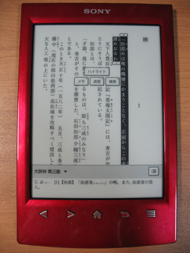
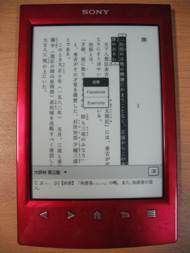
 左図/文章をタップ&ホールド(長押し)で、オプションメニューとともに辞書が自動的に表示される。白黒反転領域はドラッグで調整する。中央図/[送信]をタップすると、EvernoteとFacebookどちらへ送信するかの選択になる。右図/範囲選択した部分を引用し、自分のメモを追加して[投稿]できる。送信した選択範囲は、自動的にハイライトされる
左図/文章をタップ&ホールド(長押し)で、オプションメニューとともに辞書が自動的に表示される。白黒反転領域はドラッグで調整する。中央図/[送信]をタップすると、EvernoteとFacebookどちらへ送信するかの選択になる。右図/範囲選択した部分を引用し、自分のメモを追加して[投稿]できる。送信した選択範囲は、自動的にハイライトされる画面リフレッシュ設定はオフのままでOK
電子ペーパー端末はその特性上、ページ送りの際に白黒反転して画面のリフレッシュを行う。ちょうど黒板に文字をどんどん上書きしていくと見づらくなるから黒板消しで消すように、このリフレッシュもほんのわずかな時間だが画面を書き換える。紙に近いと言われるその表示品質とは別に、これが紙ではないと嫌がおうにもユーザーに感じさせる部分でもある。これがなければさらによいのに……と考えるユーザーも少なくないだろう。
PRS-T2はこのリフレッシュ設定が初期状態では「オフ」になっている。この状態で利用すると、15ページに1回(または10分に1回)リフレッシュされる。これまでの常識では、リフレッシュを頻繁に、つまりページめくりごとにリフレッシュできる設定が主に注目されてきた。しかし本稿では、どれだけのページを書き換えなしでめくるとユーザー体験に影響するかを決めた値、つまり設定できる最大のリフレッシュ間隔に着目したい。
例えば、kobo Touchだと6ページに1回、Amazon Kindleだと5ページに1回のリフレッシュ間隔に設定で変えることができる。言い換えれば、これ以上リフレッシュされないと可読性を著しく損なうと想定されているのがこの間隔といえる。
しかし、PRS-T2は15ページに1回。これは結果として読むという行為に集中させてくれるということにつながる。特に、文章主体の書籍の場合はほとんど白黒反転が起きないが、それでも残像はあまり気にならないレベルだ。ただ、設定オフでもイラスト主体の書籍の場合は毎ページリフレッシュするので、恐らくリフレッシュ頻度を自動調整しているとみられる。詳細は以下の動画で確認してほしい。
タッチパネルの操作はAndroidやiOS端末とほぼ同じで、メニューアイコンはタップ、ページ送りはスワイプ、タップ&ホールド(長押し)で範囲選択やメモなどのオプションメニュー表示となっている。Kobo Touch にはない機能として、ピンチ(2本指で開く&閉じる動作)で拡大縮小、スワイプ&ホールド(スワイプ後画面から指を離さない)での連続ページめくりがある。連続ページめくり機能はスムーズで速く、上述のリフレッシュ性能の良さもあって、紙の本をペラペラとめくる感覚に近い。
本棚機能とEvernote
端末に入れた書籍は[本棚]の[書籍]で一覧できる。[コレクション]で分類・整理もできる。そして何といっても、Evernoteだ。Webサイトからクリップしたノートを、同期してダウンロードして読むことができる。特に長い文章をじっくり読みたいときに、威力を発揮するだろう。


 左図/[本棚]から左上の▼をタップすると、本棚切り替えができる。中央図/Evernot本棚で、Evernoteアイコンをタップすると、初期設定時に指定したノートブックの中身をダウンロードする。右図/本棚の表示は、サムネイル/リスト表示が切り替えられる
左図/[本棚]から左上の▼をタップすると、本棚切り替えができる。中央図/Evernot本棚で、Evernoteアイコンをタップすると、初期設定時に指定したノートブックの中身をダウンロードする。右図/本棚の表示は、サムネイル/リスト表示が切り替えられるEPUB 3の固定レイアウト対応には一部課題も
Kobo Touchはここ数年で電子書籍フォーマットの世界標準として採用が進むEPUB 3に対応しているが、PRS-T2のEPUB 3対応状況も気になるところだ。「電書魂」というサイトで配布されている固定レイアウト/リフロー混在EPUB 3のサンプルで、表示検証を行った。リフローの文章ページはまったく問題なかったが、固定レイアウトのページで画像が表示されないなどの現象が確認できた。


 左図/このファイルは、配信元がKobo TouchとReadiumでの表示検証済み。カバーページはPRS-T2も問題ない。中央図/テキストの配置が、Kobo Touch は中央だが、PRS-T2は右寄せになっている。右図/画像が表示されない
左図/このファイルは、配信元がKobo TouchとReadiumでの表示検証済み。カバーページはPRS-T2も問題ない。中央図/テキストの配置が、Kobo Touch は中央だが、PRS-T2は右寄せになっている。右図/画像が表示されないWebブラウザはパスワード保存に対応
最後にWebブラウザ機能について触れておこう。Kobo Touch はパスワード保存が効かないため、ログインが必要なサービスを利用するには毎回ID・パスの入力が必要だが、PRS-T2は保存が効くので手間なく利用することができる。
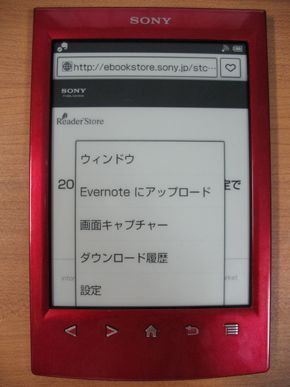
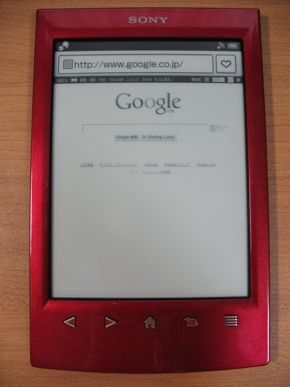 左図/Webブラウザのメニュー。Evernoteへのクリップや画面キャプチャーにも対応している。右図/その気になればログイン認証が必要なサービスも利用できる。Gmailやカレンダーの確認、Googleドライブも利用可能だ。ただし、パスワード保存が効くのは便利だが、外で用いる時は注意が必要だ
左図/Webブラウザのメニュー。Evernoteへのクリップや画面キャプチャーにも対応している。右図/その気になればログイン認証が必要なサービスも利用できる。Gmailやカレンダーの確認、Googleドライブも利用可能だ。ただし、パスワード保存が効くのは便利だが、外で用いる時は注意が必要だなおWebブラウザのユーザーエージェントは、「Mozilla/5.0 (Linux; U; ja-jp; EBRD1201; EXT; BKLST) AppleWebKit/533.1 (KHTML, like Gecko) Version/4.0 Mobile Safari/533.1」だった。
まとめ
さすがに長年電子書籍リーダーを手掛けているだけあって、PRS-T2は細部まで配慮が行き届いた端末に仕上がっている。EPUB 3の対応が完全ではないなどの部分はファームウェアのバージョンアップで対応してくれるだろう。
端的に評すれば、PRS-T2は素晴らしい。だが、電子書籍で重要なのはストアサービスだ。eBook USERでは毎週、定点観測で「GALAPAGOS STORE」と「Reader Store」と「koboイーブックストア」の“蔵書点数”をチェックしている。koboイーブックストアがようやく日本語書籍3万点を超えたばかりなのに対し、Reader Storeはまもなく6万点を超えようとしている。ライバルと比べて蔵書点数が2倍というのは大きなアドバンテージの1つだ。
同じ土俵で比較すると、シャープの「GALAPAGOS STORE」は既にマルチデバイスに対応しているため、AndroidやiOSの端末を既に持っている方なら、新たに専用端末を購入しなくても利用できるという魅力がある。Reader Storeも既にXperia専用アプリの提供は始まっているし、これまでSony Tabletと呼ばれてきたタブレット製品がXperia Tabletとブランドチェンジしていることを考えれば、Xperia Tabletにも専用アプリが用意されるのは確実だろう(Sony TabletにもReader専用アプリは用意されていた)。あとは、他のAndroid端末や、iOSへの対応が待ち望まれる。早く、なるべく多くのユーザーが障壁なく利用できる環境を提供してほしい。
その上で、PRS-T2のように薄くて軽く持ち運びに便利で、バッテリーが長持ちしてなおかつ目が疲れないという魅力的な専用端末は、これからの専用端末を語る上で新しいスタンダードとしてよいのではないかと思う。最初のアクティベーションのプロセスなど、利用のハードルを下げる取り組みには引き続き期待したいが、メインの利用用途である部分は抜かりなく仕上がっているので、熱心な読者が利用してもストレスは少ないだろう。ハードウェアとソフトウェアがバランスよく完成しており、kobo Touchの価格には及ばないが、質感を安っぽくするなどのコストダウンなしに、かなり漸近してきたのはソニーの矜持といえるだろう。Reader Storeは海外からの購入障壁が無いのが魅力の1つなので、PRS-T2は海外旅行や海外出張のお供にもぴったりだ。
著者プロフィール:鷹野 凌
フリーライター。ブログ「見て歩く者」で、小説・漫画・アニメ・ゲームなどの創作物語(特にSF)、ボカロ・東方、政治・法律・経済・国際関係などの時事問題、電子書籍・SNSなどのIT関連、天文・地球物理・ロボットなどの先端科学分野などの分野について執筆。ブクログのパブーで電子書籍『これもうきっとGoogle+ガイドブック』を販売中。
Google+のアカウントはこちら、Twitterのアカウントは@ryou_takano

関連記事
 ソニー、電子書籍リーダー最新モデル「PRS-T2」を発表――価格は9980円
ソニー、電子書籍リーダー最新モデル「PRS-T2」を発表――価格は9980円
ソニーは、電子書籍リーダー最新モデル「PRS-T2」の国内発売を9月21日から開始する。価格は9980円。 ソニー「PRS-T2」の仕様、明らかに
ソニー「PRS-T2」の仕様、明らかに
ソニーの電子書籍リーダー最新モデル「PRS-T2」の仕様が明らかになった。日本でも近々発表されるとみられるが、タッチスクリーンの仕上がりに注目したい。 PRS-T1/G1――ソニー
PRS-T1/G1――ソニー
往年の名機から最新のタブレットまで――古今東西の電子書籍端末をショーケース風に紹介する「電子書籍端末ショーケース」。ここでは、ソニーの電子書籍端末「Reader」の二代目に相当するモデル「PRS-T1/G1」を取り上げる。 ソニー「PRS-T1」の動画レビュー
ソニー「PRS-T1」の動画レビュー
ソニーの最新電子書籍リーダー「PRS-T1」が海外で販売開始された。ここではその使い勝手を動画でレビューする。 ソニー「PRS-T1」と「PRS-650」の比較動画
ソニー「PRS-T1」と「PRS-650」の比較動画
ソニーの最新電子書籍リーダー「PRS-T1」と、前モデルに当たる「PRS−650」の違いについてレビューをお届けしよう。
関連リンク
Copyright © ITmedia, Inc. All Rights Reserved.


 左図/本を開いている時にメニューボタンを押した画面。中央図/カスタムビューの中身。右図/ページモードの切り替え。1ページを拡大4分割して表示できる
左図/本を開いている時にメニューボタンを押した画面。中央図/カスタムビューの中身。右図/ページモードの切り替え。1ページを拡大4分割して表示できる
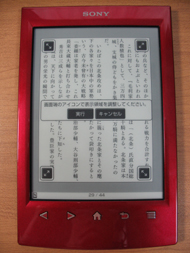
 左図/余白設定。中央図/余白設定の手動調整画面。右図/画質の調整画面
左図/余白設定。中央図/余白設定の手動調整画面。右図/画質の調整画面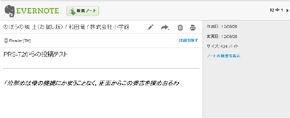
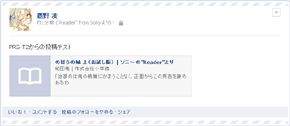 左図/Evernoteへ投稿したノート。右図/Facebookへの投稿。リンクは、Reader Storeが開く。面白かった部分を引用して感想を共有するといいだろう。ただしネタバレはやめておこう
左図/Evernoteへ投稿したノート。右図/Facebookへの投稿。リンクは、Reader Storeが開く。面白かった部分を引用して感想を共有するといいだろう。ただしネタバレはやめておこう
 左図/リフローのページ表示は問題ない。右図/文字サイズを変更しても、問題ない
左図/リフローのページ表示は問題ない。右図/文字サイズを変更しても、問題ない